Con un Timely Conto e Timely piano di biglietteria per eventi o componente aggiuntivo di biglietteria, puoi facilmente aggiungere ulteriori informazioni a biglietti, RSVP, e-mail e modelli PDF da condividere con i partecipanti dopo la registrazione. Questa funzione è utile per molti clienti, in particolare per coloro che ospitano eventi online e vogliono inviare il link dell'evento ai partecipanti in modo automatico. Scopri tutti i passaggi di seguito.
1. Aggiunta di ulteriori informazioni a ticket e RSVP
Puoi aggiungere qualsiasi informazione aggiuntiva utilizzando il campo "Informazioni aggiuntive" durante la creazione o la modifica di un evento, sotto il Costo e biglietti sezione. Questo può essere un sito web, ulteriori istruzioni o un collegamento alla riunione online che verrà visualizzato nel ticket o RSVP e può essere utilizzato anche nei modelli di posta elettronica o PDF.
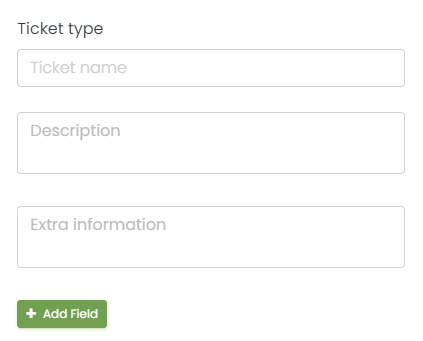
Quando i tuoi partecipanti si registreranno ai tuoi eventi, riceveranno il biglietto dell'evento con le informazioni aggiuntive che hai inserito nella casella.
2. Includere le informazioni extra nei modelli di posta elettronica e PDF
Inoltre, puoi aggiungere le informazioni aggiuntive al tuo e-mail e modelli PDF, se desideri. Lo fai usando il campo dinamico ulteriori informazioni nel modello di posta elettronica. Si prega di notare che è necessario aggiungere le informazioni nel file ulteriori informazioni nel tuo ticket, come spiegato sopra, prima di impostarlo nei tuoi modelli di email e PDF.
Per illustrare, utilizzeremo il modello PDF del biglietto che contiene già il ulteriori informazioni:
- Per prima cosa, accedi al tuo Timely account;
- Nel menu di navigazione principale sulla sinistra dello schermo, vai a biglietteria, poi Modelli.
- Vedrai il Modelli pagina con tutti i modelli disponibili che puoi personalizzare.
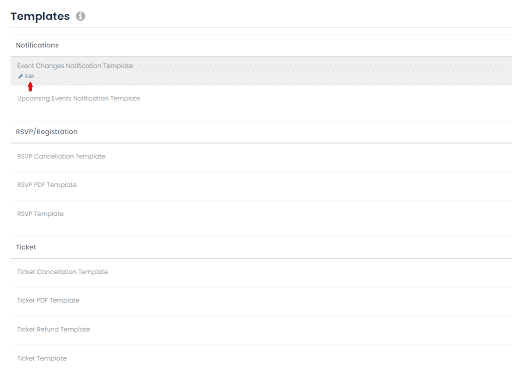
- Per modificare il modello pdf del biglietto che i partecipanti riceveranno dopo aver acquistato un biglietto dal tuo calendario eventi, scegli il Modello di biglietto PDFe quindi fare clic su Modifica.
- Per aggiungere ulteriori informazioni e collegamenti, modifica il campo "Informazioni aggiuntive", che è un campo dinamico che troverai nel corpo del modello. Se lo desideri, puoi anche modificare il luogo in cui verrà visualizzato nel PDF del biglietto. Questo campo si trova anche nel modello predefinito per il modello PDF RSVP. E puoi aggiungere il campo dinamico ovunque anche sui modelli di email.
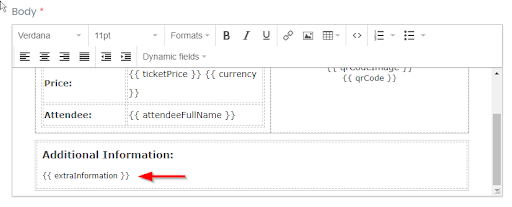
Una volta terminata la configurazione del campo delle informazioni aggiuntive sul tuo modello, i tuoi iscritti lo riceveranno via e-mail dopo aver acquistato un biglietto o essersi registrati a uno dei tuoi eventi. Questa funzione è perfetta per eventi ripetibili.
Per ulteriori indicazioni per l'utente, visitare il nostro Centro Assistenza. Se hai domande o hai bisogno di ulteriore assistenza, non esitare a farlo Contattaci. In alternativa, puoi aprire un ticket di supporto dal tuo Timely dashboard dell'account.